blender导入mmd模型插件的使用演示
来源:网络收集 点击: 时间:2024-02-18首先我们获得blender_mmd_tools插件包并解压。
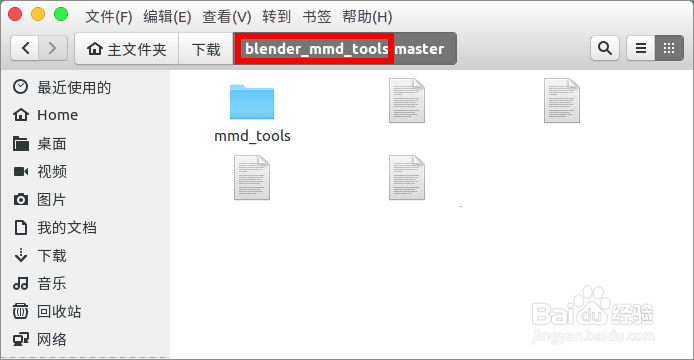 2/14
2/14把里面的“mmd_tools”文件夹复制到blender下面“addons”目录。
 3/14
3/14打开blender选择“文件”--“用户配置”。
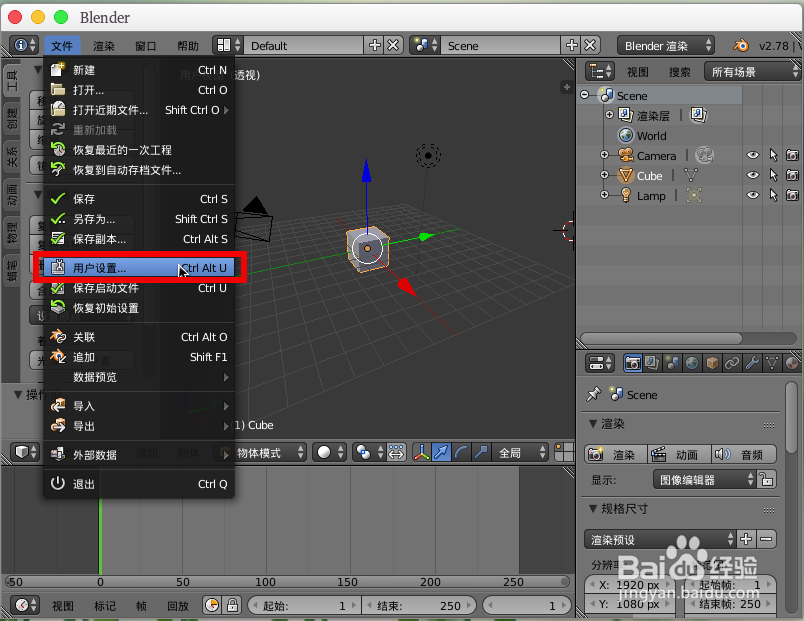 4/14
4/14在“插件”中搜索“mmd”,然后勾选“Object:mmd_tools”,记得点击底部的“保存用户设置”。
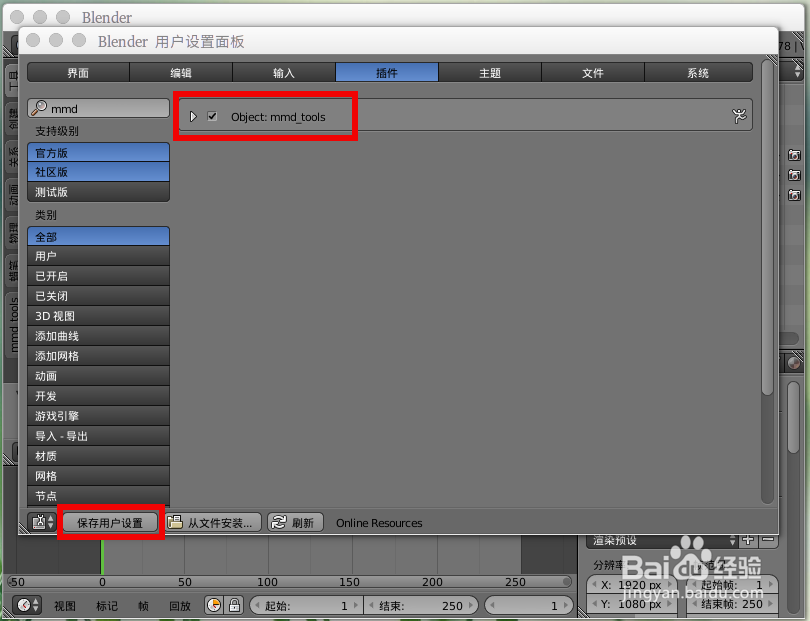 5/14
5/14左边选择“mmd_tools”选项卡,点击里面的“Import Model”。
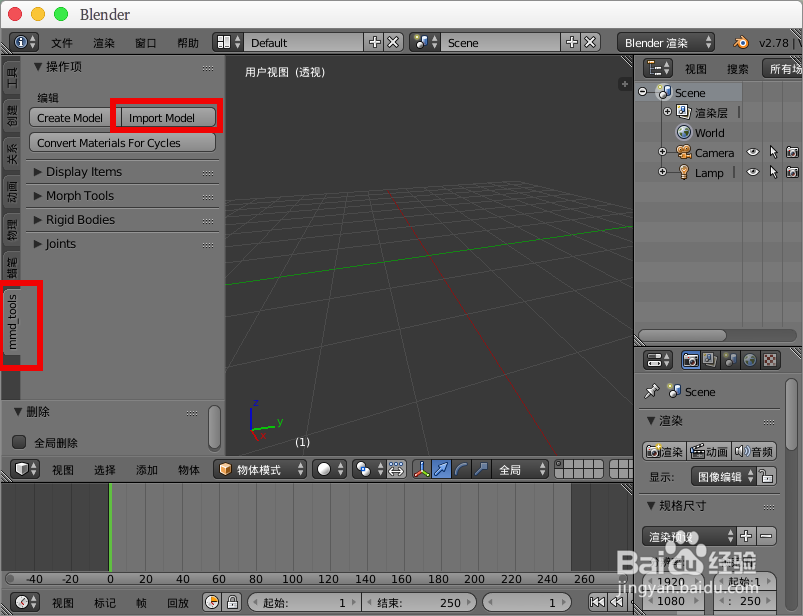 6/14
6/14找到自己的pmd模型,然后选择“Import Model file”等待模型导入完成。
 7/14
7/14切换到“纹理”显示,着色方式选择“GLSL”,世界里勾选“天光照明”。
 8/14
8/14选择导入的模型,然后点击左边的“Build”进行配置。
 9/14
9/14接着选择“Import Motion”,找到自己的vmd动作数据文件,选择“Import VMD file To MMD Model”等待导入完成。


 10/14
10/14选择场景中“摄像机”,通过“文件”--“导入”--“MikuMikuDance Motion(.vmd)”,找到wmd相机动作数据文件“Import VMD file”。

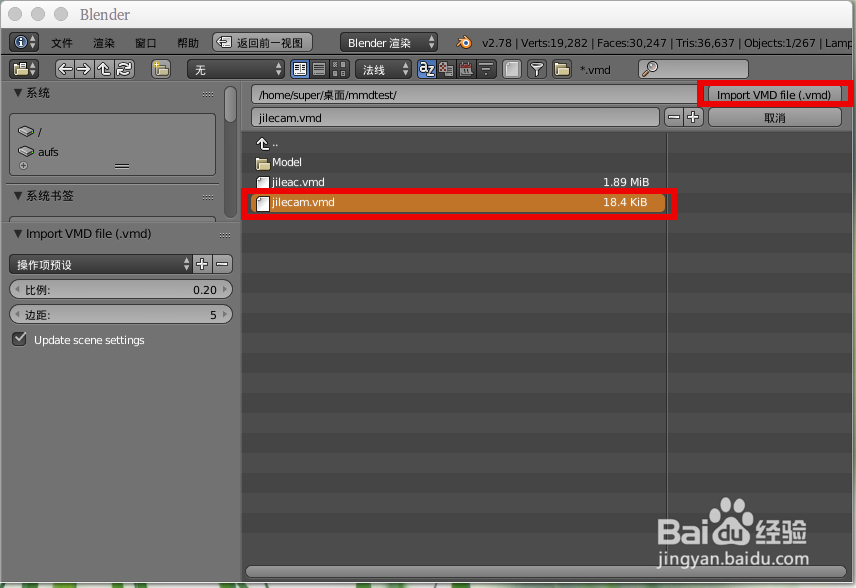 11/14
11/14切换到“序列编辑器”窗口,选择“添加”--“声音”,找到音乐文件“添加声音片段”,按“G”移动调整到位置。


 12/14
12/14回到“时间线”窗口,选择“音频同步”。
 13/14
13/14按小键盘的“0”键或者“视图”菜单切换相机视图,接着“alt+a”键播放动画查看效果。
 14/14
14/14最后可以添加个平面作为舞台并添加材质,添加背景图片等增加效果。


版权声明:
1、本文系转载,版权归原作者所有,旨在传递信息,不代表看本站的观点和立场。
2、本站仅提供信息发布平台,不承担相关法律责任。
3、若侵犯您的版权或隐私,请联系本站管理员删除。
4、文章链接:http://www.1haoku.cn/art_66557.html
 订阅
订阅